Zuletzt aktualisiert: 08.08.2024
Rücklastschriften kennt vermutlich jeder Verein. Diese können beispielsweise auftreten, wenn sich die Bankverbindung eines Mitglieds geändert hat und Ihr wurdet nicht darüber informiert oder das Konto, von dem der Mitgliedsbeitrag eingezogen wurde, war nicht ausreichend gedeckt. Für Rücklastschriften gibt es also vielerlei Gründe und das Auftreten ist für so gut wie jeden Verein alltäglich. Es ist jedoch sehr wichtig, dass Ihr die Rücklastschriften richtig verbucht, um Eure Vereinsbuchhaltung ordnungsgemäß zu führen. Daher zeigen wir Euch in diesem Tutorial, wie Ihr in unserer Vereinssoftware WISO MeinVerein Web mit Rücklastschriften umgehen solltet und wie diese korrekt verbucht werden.
Wir hoffen, das Tutorial hilft Euch bei Eurer Vereinsverwaltung. Solltet Ihr offene Fragen rund um das Thema Rücklastschriften verbuchen haben, schreibt uns gerne in die Kommentarbox unterhalb des Beitrags. Wir melden uns so schnell es geht auf Euren Kommentar. ❤️
Videotutorial: Rücklastschriften richtig verbuchen
Keine Lust zu lesen? Dann schaut Euch unser Videotutorial zum Thema Rücklastschriften richtig verbuchen an! Unsere Vereinsexpertin Kim erklärt Euch Schritt-für-Schritt, wie Ihr mit Rücklastschriften in WISO MeinVerein Web umgeht und wie diese richtig verbucht werden. Viel Spaß beim Anschauen!
PS: Wir freuen uns über jeden Kommentar unterhalb des Videos sowie über einen Daumen hoch, wenn Euch das Video weitergeholfen hat!
Schritt 1: Verursachendes Mitglied der Rücklastschrift finden
Um nachvollziehen zu können, von welchem Mitglied bzw. von welcher Lastschrift Rücklastschriften entstanden sind, navigiert Ihr Euch in unserer Vereinssoftware WISO MeinVerein Web zunächst in den Menüpunkt „Finanzen“ und wählt im Bereich „Bank & Kasse“ das betroffene Beitragskonto aus. Habt Ihr von diesem Konto einen Lastschriftenjob ausgeführt, kann es vorkommen, dass einige Tage später in diesem Bereich der Anwendung Rücklastschriften auftreten.
Wir empfehlen Euch unbedingt zu prüfen, woher die Rücklastschriften auf Eurem Vereinskonto stammen. Dazu ruft Ihr Euch den Menüpunkt „Belege“ auf. Ihr prüft nun, bei welchen Belegen die zuvor durch die Lastschrift erfolgte Zuordnung wieder aufgehoben wurde. Sollte die Zuordnung trotz Rücklastschrift weiterhin bestehen, müsst Ihr diese nun aufheben. Dies könnt Ihr ganz einfach über das 3-Punkte-Menü des jeweiligen Beleges ausführen.
Nähere Informationen zu Euren Rücklastschriften werden an WISO MeinVerein Web aus Datenschutzgründen nicht übergeben. Um Euch über Rücklastschriften zu informieren, solltet Ihr daher Eure zuständige Bank kontaktieren.
Schritt 2: Sammellastschrift bearbeiten
Nachdem Ihr die Zuordnung der Belege, die zu Eurer Rücklastschrift gehören, überprüft und ggf. wieder aufgehoben habt, navigiert Ihr Euch zurück in den Bereich „Bank & Kasse“. Nun ordnet Ihr die Sammellastschrift auf Eurem Vereinskonto neu zu. Diesen Schritt müsst Ihr tun, um anschließend die Rücklastschrift korrekt verbuchen zu können.
Um die Sammellastschrift erneut zuordnen zu können, ist es unbedingt notwendig, dass zuvor in allen dazugehörigen Belegen die Zuordnung aufgehoben wurde. Nur so könnt Ihr die Sammellastschrift neu zuordnen und die Rücklastschrift anschließend richtig verbuchen.
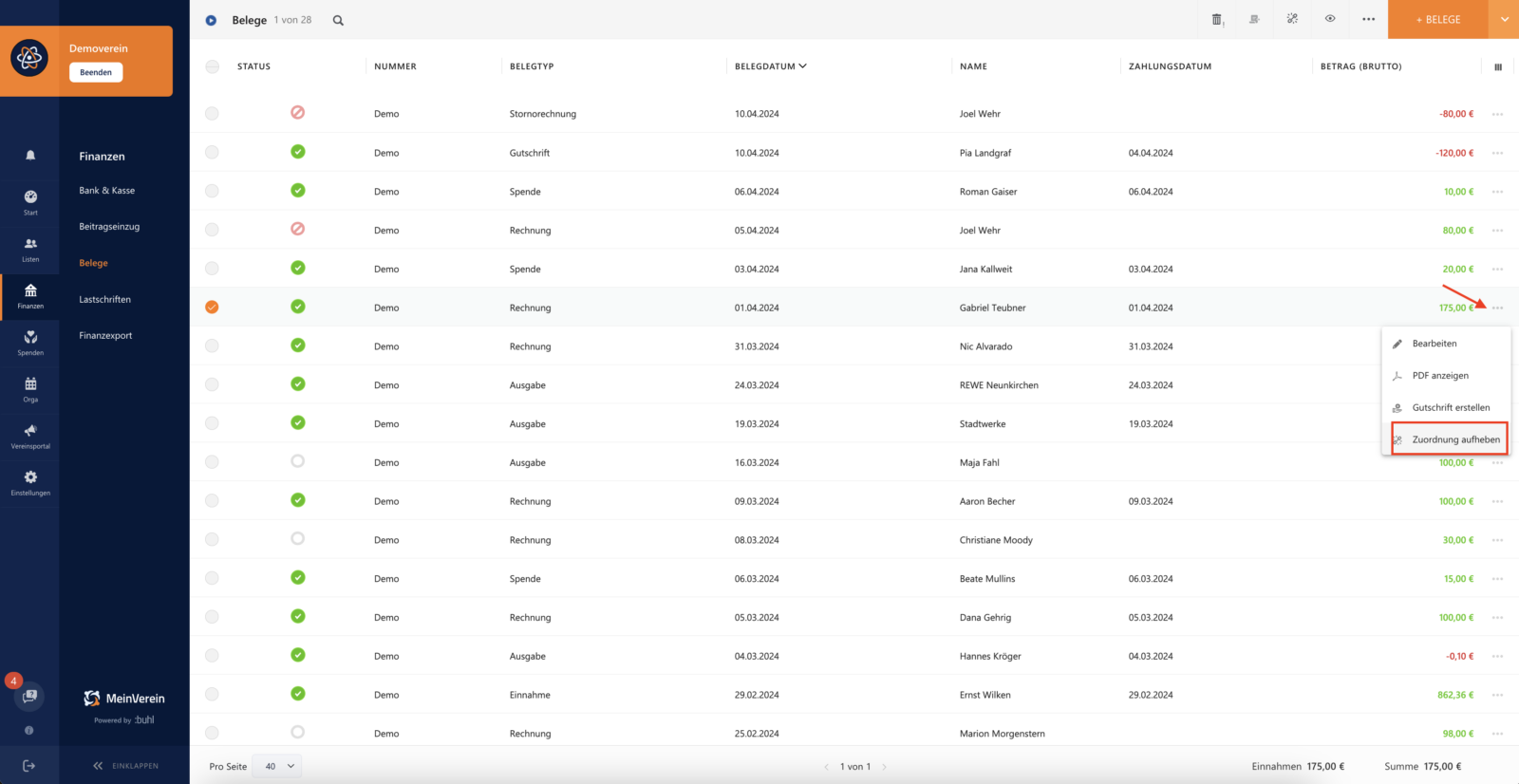
Die Sammellastschrift könnt Ihr neu zuordnen, in dem Ihr das 3-Punkte-Menü der Lastschrift öffnet und die Option „Zuordnen“ auswählt. Sucht nun den richtigen Lastschriftenjob raus und klickt auf den Button „Zuordnen“. Ist dies erledigt, ist nun erst einmal alles bereinigt, sodass Ihr Euch mit der eigentlichen Rücklastschrift beschäftigen könnt.
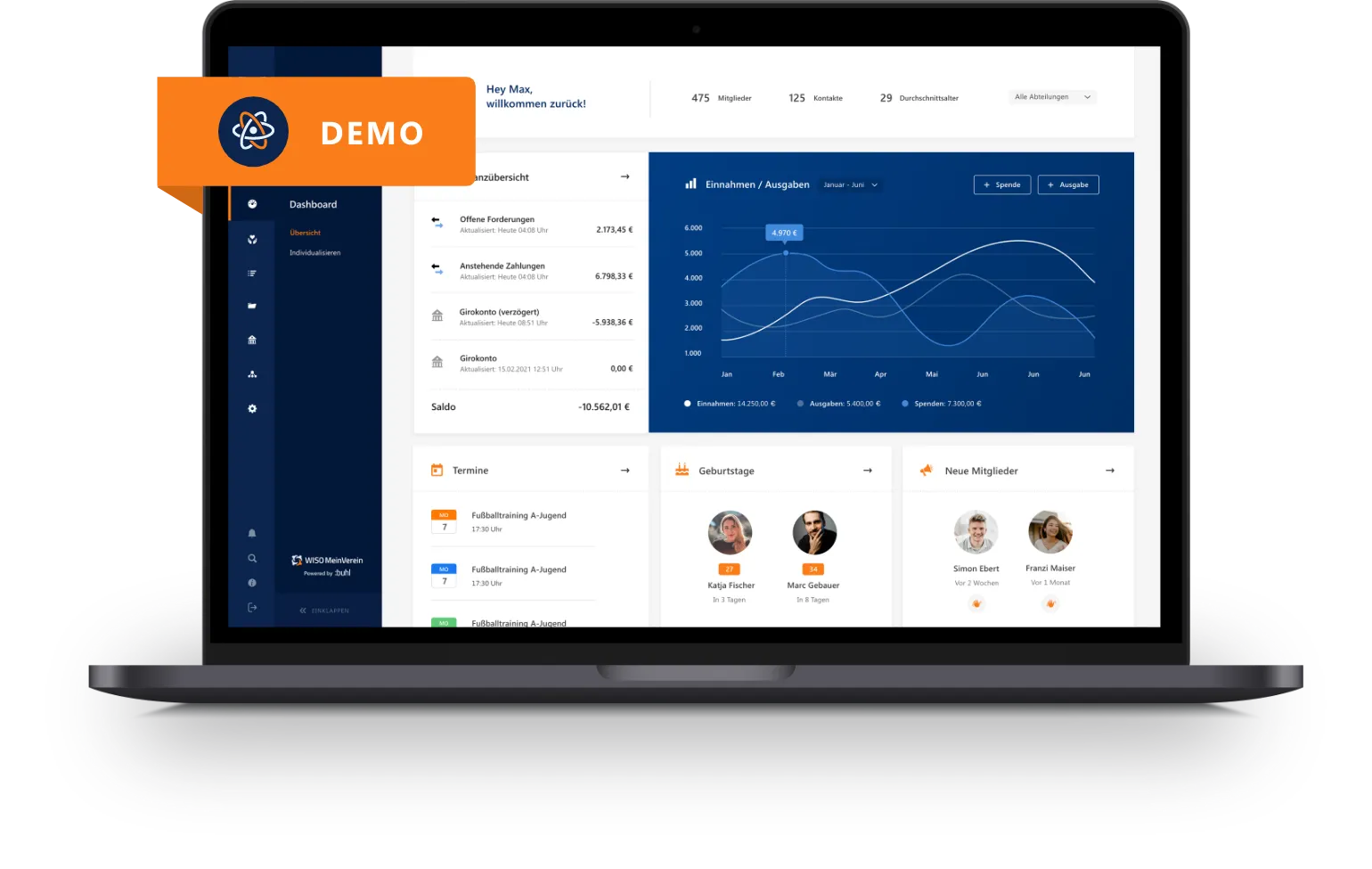
Demoverein anlegen & nutzen
Nutzt Ihr schon unseren neuen Demoverein? Um unsere Vereinssoftware mit Demodaten zu testen oder neue Funktionen zunächst an einem Demoverein auszuprobieren, steht Euch der Demomodus ab sofort kostenfrei zur Verfügung!
Schritt 3: Gutschrift erstellen
Bevor Ihr den durch die Rücklastschrift wieder offenen Betrag erneut abrechnen könnt, müsst Ihr den Betrag gutschreiben, der per Lastschrift eingezogen wurde. Sucht Euch dazu im Bereich „Belege“ die Lastschrift raus, die zurückgebucht wurde. Wählt über das 3-Punkte-Menü nun die Option „Gutschrift erstellen“ aus.
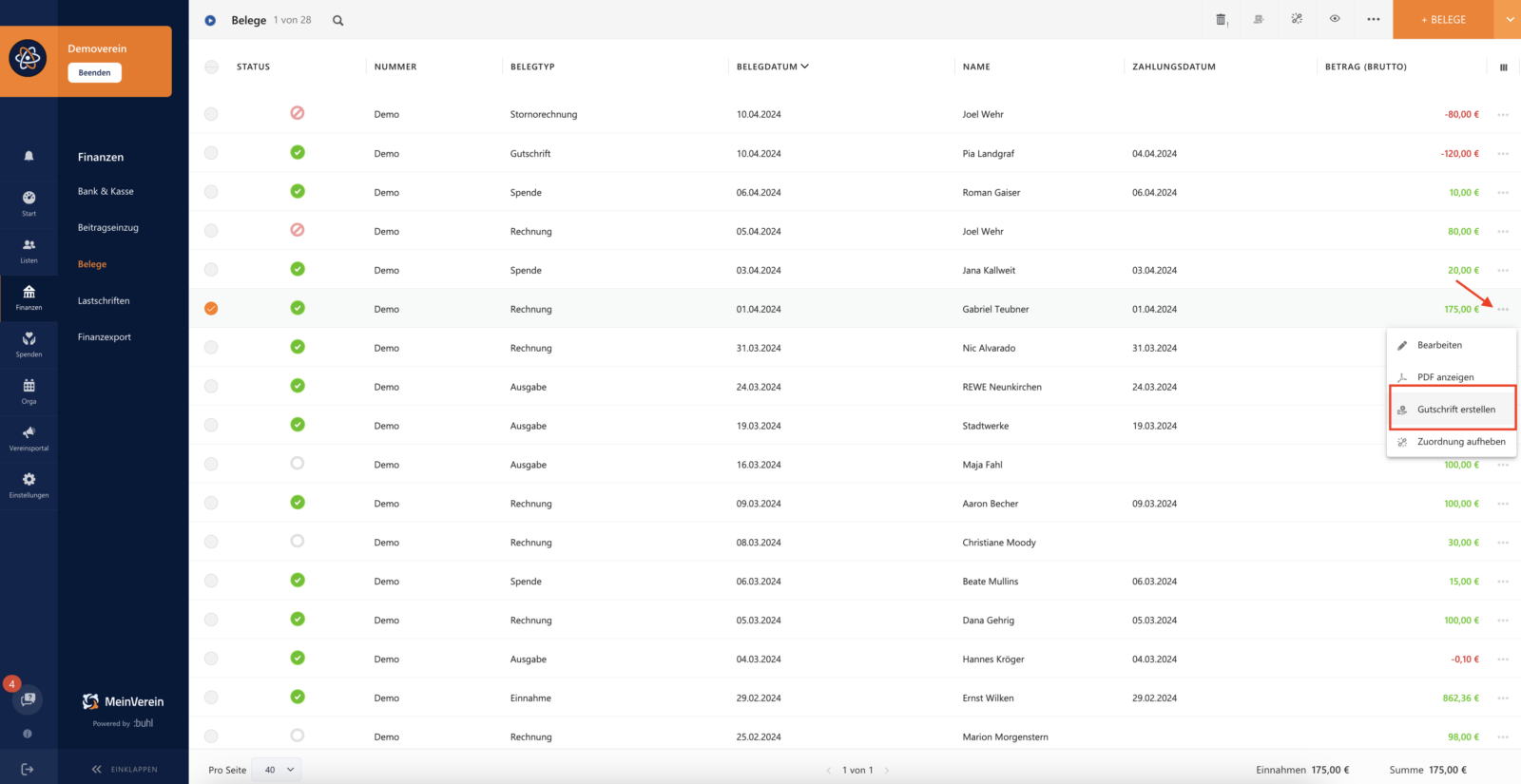
Nun navigiert Ihr Euch wieder in den Bereich „Bank & Kasse“ und sucht Euch erneut die Rücklastschrift raus. Öffnet nun das 3-Punkte-Menü der Rücklastschrift und wählt „Zuordnen“. Wählt jetzt „Alle Belege“ in der Drop-Down-Auswahl aus und klickt auf den Button „Zuordnen“. Nun fragt Euch das System, wie der Mehrbetrag verbucht werden soll. Hier klickt Ihr die Option „Als Zuschlag / Gebühr behandeln“ an und anschließend den Button „Fertigstellen“.
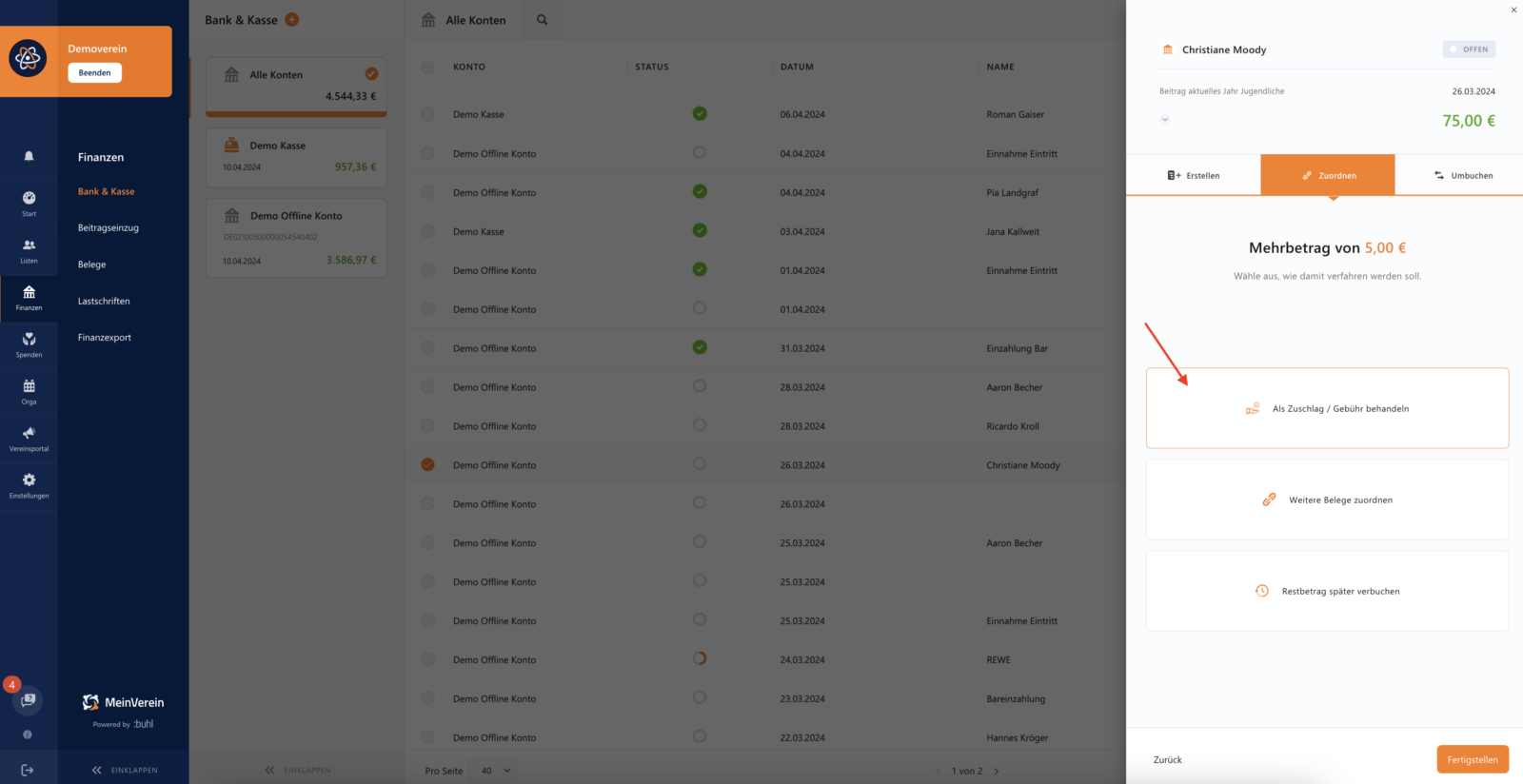
Bitte beachtet, dass die Rücklastschrift oftmals einen höheren Betrag aufweist als der Betrag, der eingezogen werden sollte. Dies liegt daran, dass die meisten Banken zusätzliche Bankgebühren erheben, wenn Rücklastschriften abgewickelt werden sollen.
Schritt 4: Zusätzliche Bankgebühren dem Verursacher in Rechnung stellen
Sollte es bei Eurem Beitragseinzug zu einer Rücklastschrift kommen, an der das Mitglied Schuld hat, empfehlen wir Euch dem Mitglied die dadurch entstandenen zusätzlichen Bankgebühren in Rechnung zu stellen, denn die meisten Banken erheben Gebühren, um Rücklastschriften abzuwickeln. Auf diesen solltet Ihr als Verein nicht sitzen bleiben müssen. Daher könnt Ihr die zusätzliche Gebühr in WISO MeinVerein Web ganz einfach über eine einmalige Zusatzleistung abrechnen.
Dazu navigiert Ihr Euch zunächst in den Menüpunkt „Einstellungen“ und wählt den Bereich „Belege & Spenden“ an. Hier erstellt Ihr nun einen neuen Beitrag mit dem Namen „Bankgebühr“. Legt als Beitragstyp „Zusatzleistung“ fest und als Zeitraum „einmalig“. Den Betrag lasst Ihr an dieser Stelle offen, da dieser im Profil des Mitglieds eingetragen wird.
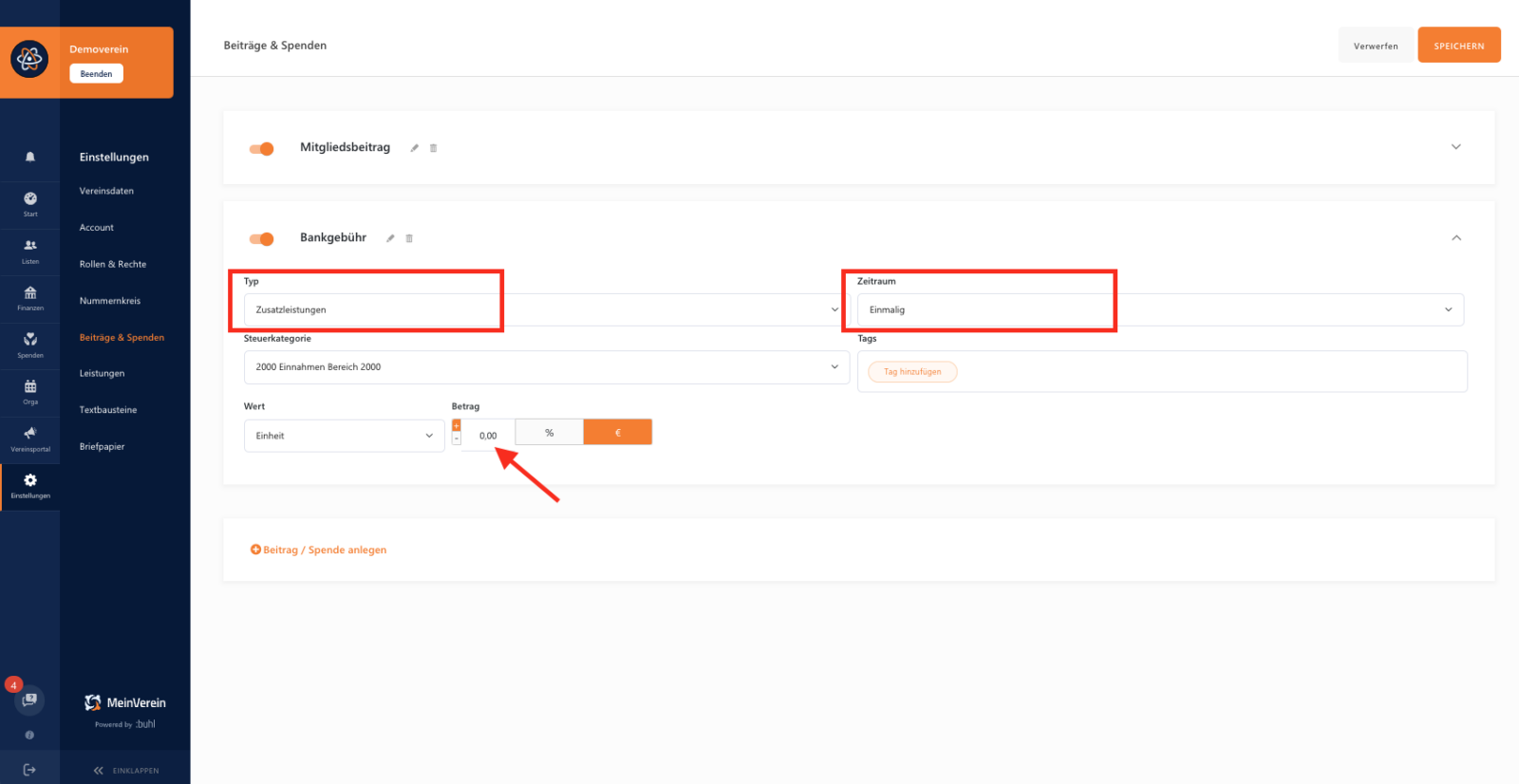
Speichert Euren neuen Beitrag ab und navigiert Euch im Menüpunkt „Listen“ in den Bereich „Mitglieder & Kontakte“. Sucht nun das Mitglied aus, das die Rücklastschrift verursacht hat und öffnet das entsprechende Profil. Im Profil findet Ihr unter „Beiträge & Spenden“ die aktuell hinterlegte Beitragsstruktur für das Mitglied. Damit der zuvor fehlgeschlangene Mitgliedsbeitrag erneut abgerechnet werden kann, löscht Ihr den hinterlegten Beitrag aus dem Profil und hinterlegt über „+ Beitrag / Spende anlegen“ den Beitrag erneut. Zu dem eigentlichen Mitgliedsbeitrag hinterlegt Ihr über den Button „+Zusatzoption“ die zuvor erstellte Zusatzleistung, die Bankgebühr. Vegesst nicht, nun den Betrag der Bankgebühr einzutragen. Die Bankgebühr wird damit zum gleichen Fälligkeitsdatum wie der eigentliche Mitgliedsbeitrag fällig und somit mit abgerechnet. Wie hoch die Bankgebühr der jeweiligen Bank ist, seht Ihr, wenn Ihr den abgerechneten Beitrag mit dem Betrag der Rücklastschrift vergleicht.
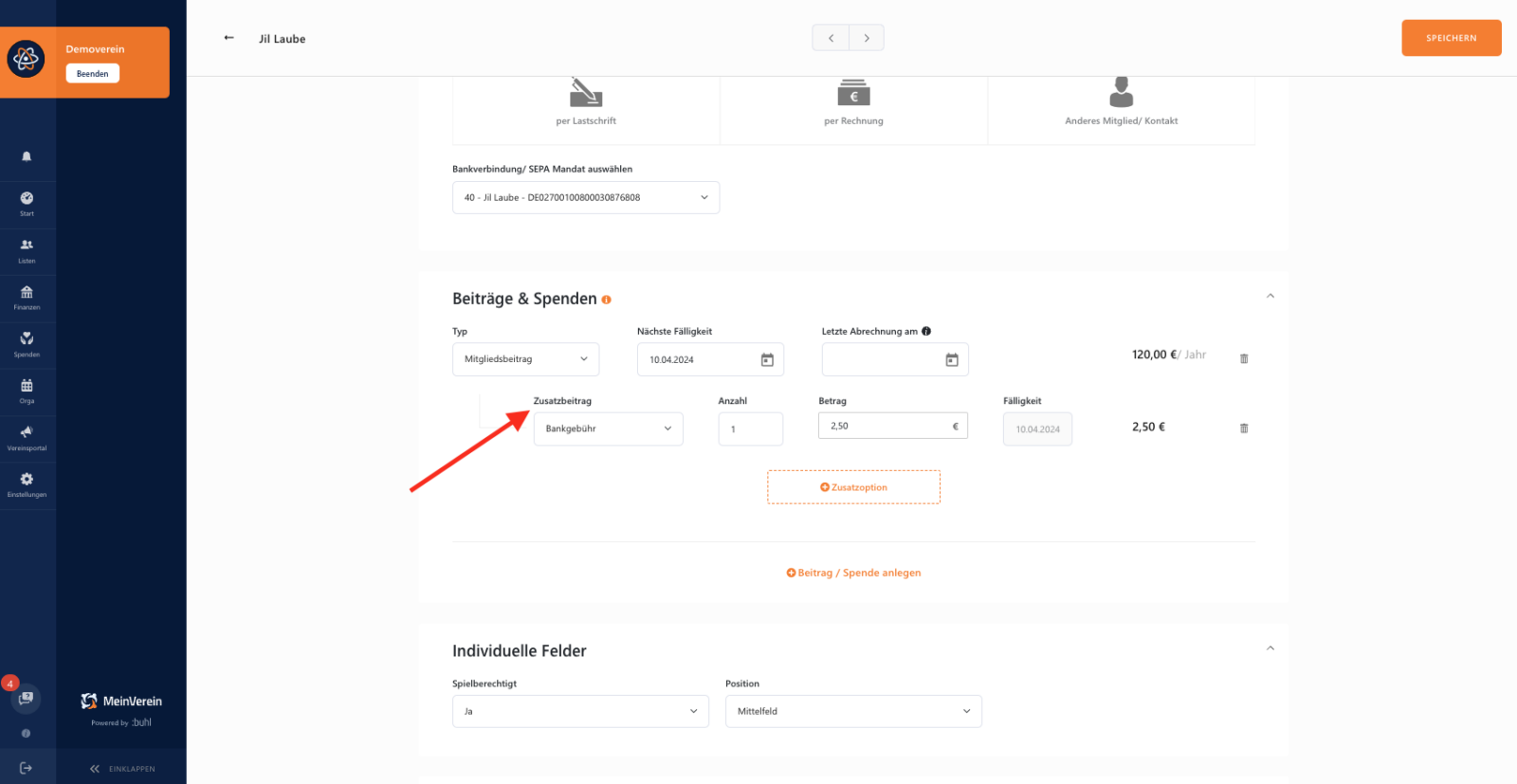
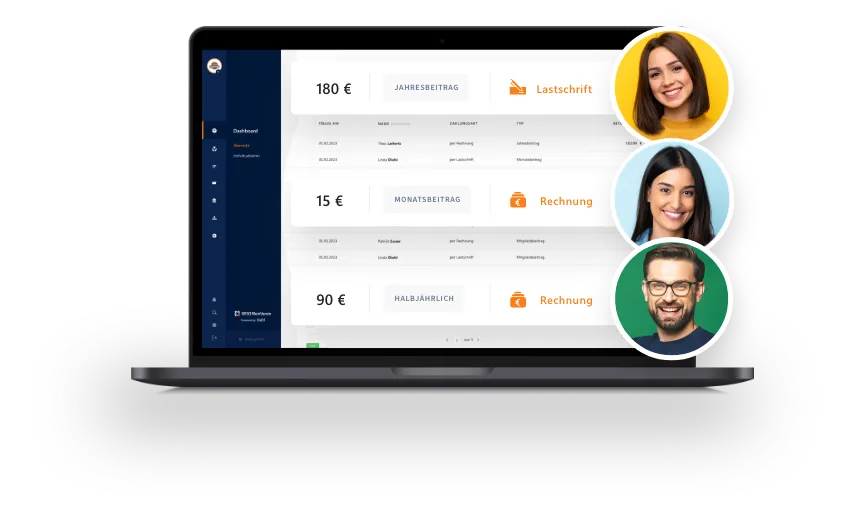
Noch kein WISO MeinVerein Web Kunde?
Dann testet jetzt unsere Vereinssoftware 14 Tage kostenlos und überzeugt Euch selbst. Zieht Beiträge ein, verbucht Rücklastschriften und habt Eure Vereinsfinanzen immer im Blick!
War der Beitrag hilfreich für Dich?
Vielen Dank für Deine Stimme!
Wenn Du magst, hinterlasse uns gerne noch einen Kommentar.







Ich verstehe das Vorgehen anhand der Beschreibung nicht. Angenommen ich habe eine Sammel-Lastschrift für 100 Mitglieder durchgeführt, wovon eine IBAN ungültig war. Muss ich dann nur die Zuordnung Beleg dieses einen Mitglieds aufheben, oder auch ...
Ich verstehe das Vorgehen anhand der Beschreibung nicht.
Angenommen ich habe eine Sammel-Lastschrift für 100 Mitglieder durchgeführt, wovon eine IBAN ungültig war. Muss ich dann nur die Zuordnung Beleg dieses einen Mitglieds aufheben, oder auch die der anderen 99 – um sie dann wieder erneut zuzuordnen?
Das ist aus meiner Sicht missverständlich formuliert.
Ich verstehe auch nicht, warum man erst noch eine Gutschrift erzeugen sollte, geschweige denn, warum man den Beitragssatz löscht und neu anlegt. Ich kann im bestehenden Beitrag ja einfach die Fälligkeit wieder auf gestern setzen und erneut einziehen.
Hallo,
vielen Dank für deinen Kommentar und dein Feedback. Da das Thema ziemlich umfangreich ist, um es hier vollständig zu erklären, wird sich unser Support-Team bei dir melden und dir weitere Informationen geben.
Viele Grüße
Dein WISO MeinVerein Team
Antworten
Ich sehe das wie der Vorredner, die Rechnung ist korrekt. Stornieren und Neu schreiben sollte nicht nötig sein. Schöner wäre es, die beiden Bankbewegungen (Zahlung und Rücklastschrift) gegeneinander auszugleichen (durchlaufend). Eine eventuelle Gebühr ...
Ich sehe das wie der Vorredner, die Rechnung ist korrekt. Stornieren und Neu schreiben sollte nicht nötig sein. Schöner wäre es, die beiden Bankbewegungen (Zahlung und Rücklastschrift) gegeneinander auszugleichen (durchlaufend). Eine eventuelle Gebühr bleibt dann als Differenz über, die in den Aufwand geht.
Hallo Moritz,
danke Dir für Deine Anmerkung. Der aktuelle Workaround ist noch nicht die Endstation und soll zukünftig natürlich reibungsloser und schneller gelöst werden können. Solltest Du Deine Ideen mit unserer Produktentwicklung teilen möchten, kannst Du dies gerne über unser Wunschformular tun: https://www.meinverein.de/wunschfunktion 🙂
Viele Grüße
Dein WISO MeinVerein Team
Antworten
Warum ist das jetzt so kompliziert geworden? In der Desktop-Variante Wiso MeinVerein Teamwork ist das doch so viel einfacher! Ein Doppelklick auf die Rücklastbuchung und mit ein zwei weiteren Mausklicks ist as korrekt zugeordnet. Die nötige Zahlungserinnerung ...
Warum ist das jetzt so kompliziert geworden? In der Desktop-Variante Wiso MeinVerein Teamwork ist das doch so viel einfacher! Ein Doppelklick auf die Rücklastbuchung und mit ein zwei weiteren Mausklicks ist as korrekt zugeordnet. Die nötige Zahlungserinnerung ausgewählt und Mitglied gemahnt. Wozu eine Gutschrift erstellen, die rechnung ist doch korrekt!
ok, umständlicher hätte man das nicht lösen können. Ich muss also in jedem der vier Schritte in einem anderen Bereich der Anwendungen springen und als Krönung den Beitrag neu anlegen…viel zu kompliziert. Damit kann niemand zufrieden sein.
Hallo Rainer,
danke für Deinen Kommentar und die damit einhergehende Rückfrage.
Bei WISO MeinVerein Web handelt es sich nicht um einen Nachbau von WISO MeinVerein Desktop. Somit können hier einzelne Funktionen fehlen, andere werden technisch anders umgesetzt. Dies betrifft unter anderem auch den Prozess der Rücklastschrift. Da bei WISO MeinVerein Web für den gesamten Finanzbereich andere Schnittstellen verwendet werden, als dies bei WISO MeinVerein Desktop der Fall ist, lässt sich der Prozess der Rücklastschrift derzeit leider nicht anders abbilden.
Falls Du Anmerkungen, Wünsche oder Verbesserungsvorschläge für unsere Vereinssoftware hast, kannst Du diese jederzeit gerne über unser Wunschformular an unser Entwicklungsteam einsteuern: https://www.buhl.de/meinverein/wunschfunktion
Viele Grüße
Dein WISO MeinVerein Team
Antworten